タイ語のキーボード配列とパソコン(Windows)及びiPhoneでのキーボード設定手順を紹介します。
広告
タイ語キーボードの配列
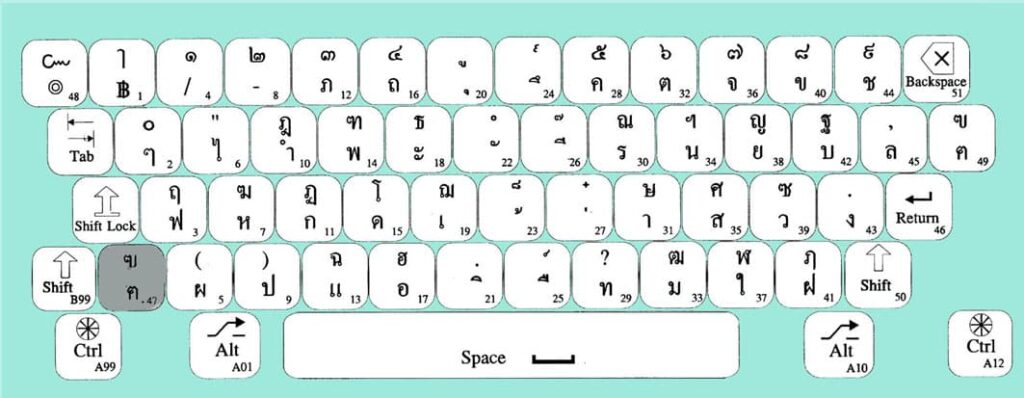
タイ語キーボードの配列は、キーボードに印字されている「英語(ローマ字)」や「カナ」と同様に、順序がランダムになっています。
タイ語は、「ゴーガイ、コーカイ・・・」と覚えていくと思いますが、キーボードではランダムに配置されています。
なので、最初にキーボードの打ち方を覚えたように、タイ語の配置を1から覚えなおす必要があります。
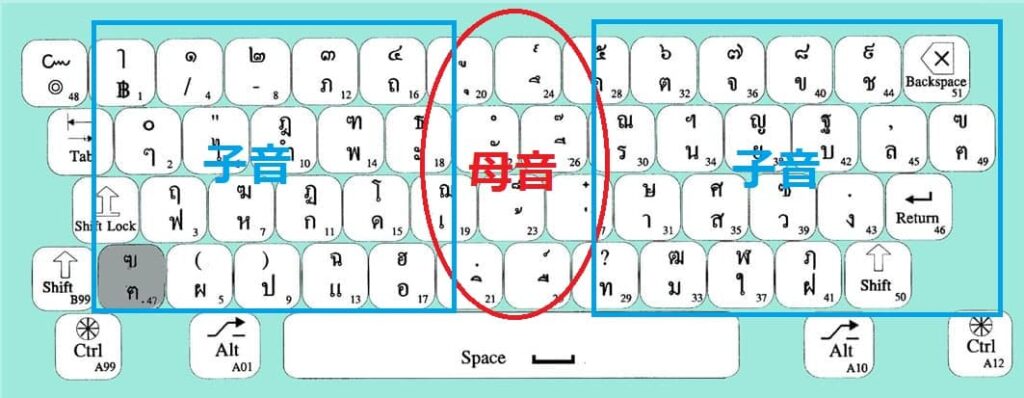
タイ語キーボードの配列における特徴を2点挙げます。
- タイ語は文字数が多いため、1つのキーに2種類の文字が割り当てられています(例:「Sのキー」は、「ห」と「ฆ」)。2種類の文字は、「シフトキー」のON・OFFで入力文字を切り替えることができます(例:「Sのキーのみ」を打つと「ห」が入力され、「Shiftキー」を押しながら「Sのキー」を打つと「ฆ」が入力されます)。
- キーボードの配置は基本的にランダムですが、中央に「母音」及び「声調記号」、左右に「子音」が配置されています。
| タイ文字 (子音) | キーボード (ローマ字) | タイ文字 (母音・声調) | キーボード (ローマ字) |
|---|---|---|---|
| ก | D | กา | K |
| ข | ー | กี | U |
| ค | 8 | กู | Shift+6 |
| ฆ | Shift+S | กื | N |
| ง | ' | เก | G |
| จ | 0 | แก | C |
| ฉ | Shift+C | โก | Shift+F |
| ช | = | กะ | T |
| ซ | Shift+; | กั | Y |
| ฌ | Shift+G | กิ | B |
| ญ | Shift+P | กึ | 7 |
| ฎ | Shift+E | กุ | 6 |
| ฏ | Shift+D | ก็ | Shift+H |
| ฐ | Shift+[ | ก่ | J |
| ฑ | Shift+R | ก้ | H |
| ฒ | Shift+, | ก๊ | Shift+u |
| ณ | Shift+I | ก๋ | Shift+J |
| ด | F | ก์ | Shift+N |
| ต | 9 | ๆ | Q |
| ถ | 5 | ฯ | Shift+O |
| ท | M | ๐ | Shift+Q |
| ธ | Shift+T | ๑ | Shift+2 |
| น | O | ๒ | Shift+3 |
| บ | [ | ๓ | Shift+4 |
| ป | X | ๔ | Shift+5 |
| ผ | Z | ๕ | Shift+8 |
| ฝ | / | ๖ | Shift+9 |
| พ | R | ๗ | Shift+0 |
| ฟ | A | ๘ | Shift+- |
| ภ | 4 | ๙ | Shift+= |
| ม | , | ||
| ย | P | ||
| ร | I | ||
| ล | ] | ||
| ว | ; | ||
| ศ | Shift+L | ||
| ษ | Shift+K | ||
| ส | L | ||
| ห | S | ||
| ฬ | Shift+. | ||
| อ | V | ||
| ฮ | Shift+V | ||
※母音記号に付いている「ก」は無視してください。
タイ語のキーボードは、「キーボード本体」タイプと「キーボード用シール」タイプが販売されています。
文字構成
-

-
タイ語文字の構成
タイ語の読み方 タイ語は、日本語と同じく左から右に読んでいきます。 タイ語と日本語の違いは大きく分けて下記2つです。 声調がある 文字が子音と母音に分かれている これだけです。なので、文字さえ覚えてし ...
タイ語キーボードの設定手順
タイ語キーボードの設定手順(Windows)
Windows(ウインドウズ)でのタイ語キーボードの追加手順です。
- 画面左下のスタートボタン (Start) > 設定 (Setting) > 時間と言語
- 画面左側にある言語 (Language) > 画面右側の一番下にある+言語を追加
- 一覧からไทย(Thai)を選択 > 次へ (Next) > オプションの言語機能を確認(言語パックのインストール(Install language pack)には必ずチェックを入れます) > インストール(Install)
- タイ語を使用する場合は、画面右下のMicrosoft IMEで切り替えます。
- タイ語キーボードを削除する場合は、言語の画面の一番下に表示されているタイ語をクリックして、削除ボタンを押すと削除されます。
タイ語キーボードの設定手順(iPhone)
iPhoneでのタイ語キーボードの追加手順です。
- 設定 > 一般 > キーボード > キーボード
- 新しいキーボードの追加 >タイ語を選択
または、文字入力画面からもタイ語のキーボードを追加できます。
- キーボード画面下にある地球儀ボタンを長押し > キーボード設定
- 上記のキーボード画面に遷移します。
- キーボード > キーボード
- 新しいキーボードの追加 >タイ語を選択
